
スト6アケコン制作記(制作編)
準備・制作編の続きです。
アクリル板について
はざいやさんで注文して届いたアクリル板は以下の通りです。全部チェックしましたが問題なかったです。さすが。たくさん穴を空けたの約3万円かかりました。

アクリル板の種類
キャストと押し出しがあります。キャストの方が硬く、厚さが均一ですが高価です。今回は以前に使ってお気に入りのカナセライトのキャストです。天板カバーは3mm、残りは5mm厚です。底板と天板は黒、天板カバーは薄いスモーク、側面は濃いスモークです。実は価格が安いのは透明です。


制作
底板
底板に部品を取り付けていきます。ビス穴は皿ねじ用にザグリ加工してもらったので裏から通せばでっぱりません。BrookのFighting Board、側面用の柱、アナログスティックを取り付けます。補強用の柱は天面に固定するのですが、とりあえず位置確認で付けました。空いている大穴はボタンを本体を開けずに裏からアクセスするためのものです。これでネジ式が緩んでも大丈夫。



天板
天板にはレバーとボタン、補強用の柱を取り付けます。レバーはナイロンワッシャーを挟んで2mmほど下げました。M4の皿ねじを使いましたが、M5のほうが良かったです… このレバーはOTTO V5+で改造してあります。セイミツレバー系のスイッチの感触が良いです。

アートワーク
デザインはルークのキャライメージに文字を追加して右半分の勢いを維持。レバーやボタンの位置に合わせて拡大率や位置を調節。実は上1/10ぐらいの領域は一部自分で書き足してます。
印刷はコンビニのA3プリントでも良いのですが、見栄えと冬の結露対策で近所のコピー屋さんで耐水紙に印刷してもらってます。この辺のやり方はアケコンの天板カスタマイズ記事の以下で解説してます。
穴あけ等の切り出しはかなりなれているので30分くらいです。

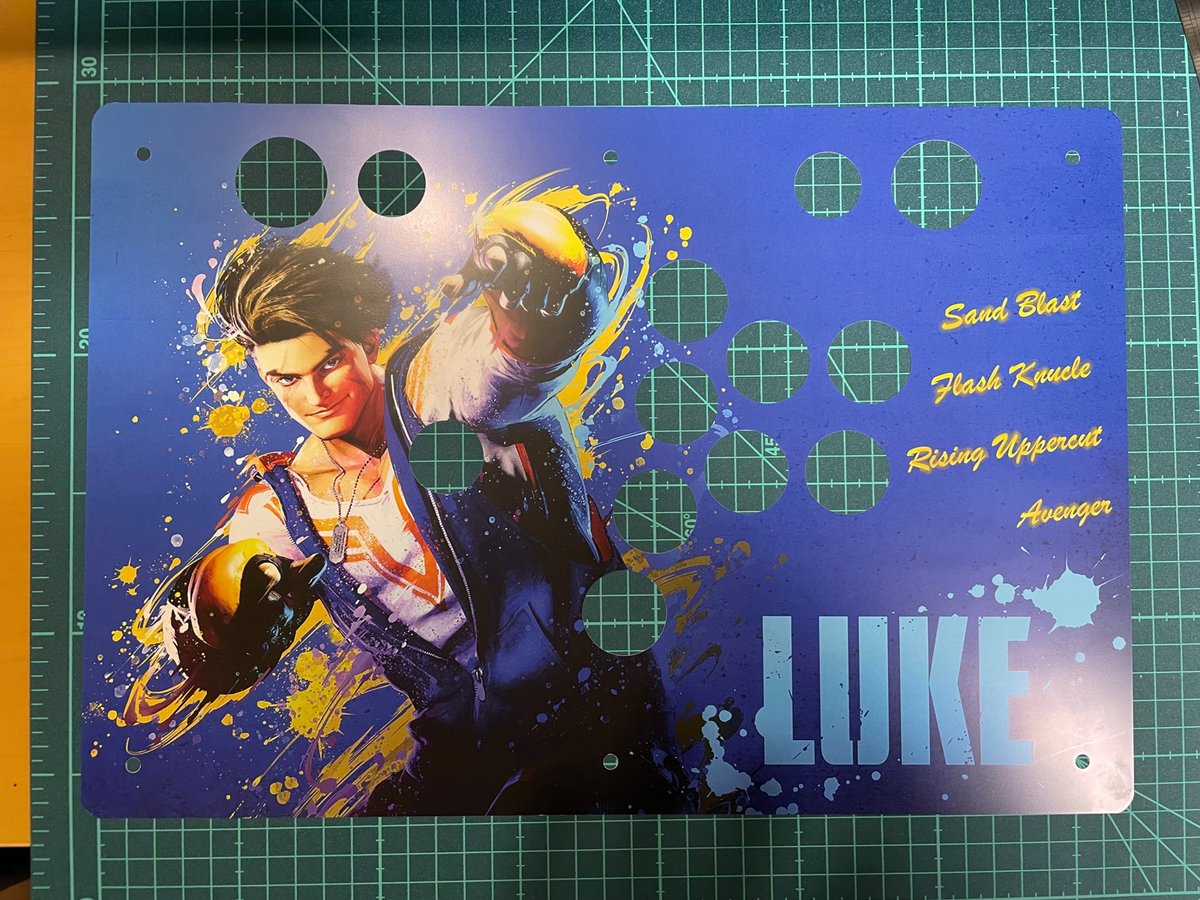
組み合わせ
天板にレバーとアートワークと天板カバーを取り付けてからボタンとレバーボールを取り付けます。これで上半分は完成です。

電子工作
配線用のコード類を作成します。今回は20cmのリード線の両端にジャンパ端子がついたものを繋ぎ合わせて作りました。接合部をハンダ付けして熱収縮チューブを使って保護します。


アナログスティックの高さ調節
アナログスティックの高さはわりとアバウトに設計していたのでワッシャーなどで調節していきます。高さが足りずピンチでしたが、PCのマザーボードをケースに固定する金具がぴったりで助かりました。可動域をチェックしましたが完璧です。

滑り止めの取り付け
アクリル板のままではツルツルすべるので滑り止めを付けます。ネジ頭による傷防止も兼ねてます。これは以前使ったことのあるGriiipというやつで薄いのに全く滑らなくなります。自分の机だとちょっと滑らなすぎて張り付く感じなので後で他の滑り止めも検討します。

動作チェック
配線をまとめて動作チェックです。ここでトラブル発生。XB Fighting Boardにつないだアナログスティックが動作しません。急遽Wireless Fighting Boardを入手して配線すると動きます。のちに分かったのですがXB Fighting Boardのファームウェアv1.7のバグのようです。2023/12月のファームウェア1.8で直りました。

おまけ
できごころでPC制御可能な電光掲示板を付けてみました。電子名刺を改造していますが特に解説はしません。

完成
できました!なかなかかっこいいです。これでスト6ランクマ再開できます。実際にプレイするうちに課題と改良点が見つかりましたので後々書きたいと思います。





小改良
レバーマウント
直付だと埃除けのディスクが入れられないのでナイロンワッシャーを複数かましていましたが、代わりにレバーマウントプレートを2mmのアクリル板で製作してもらって取り付けるようにしました。これで盤面からボールのトップまで約57mmになります。マウントプレートの厚さで好みの高さに調節できますね。

滑り止め
滑り止めはトラスコ中山のTP30R8という円形30mmのクッションシートに変更しました。安いし必要十分な性能。取り外すことのない外周の柱を留めているネジの上に6箇所。次の制作ではここのネジは黒いネジにしよう。

